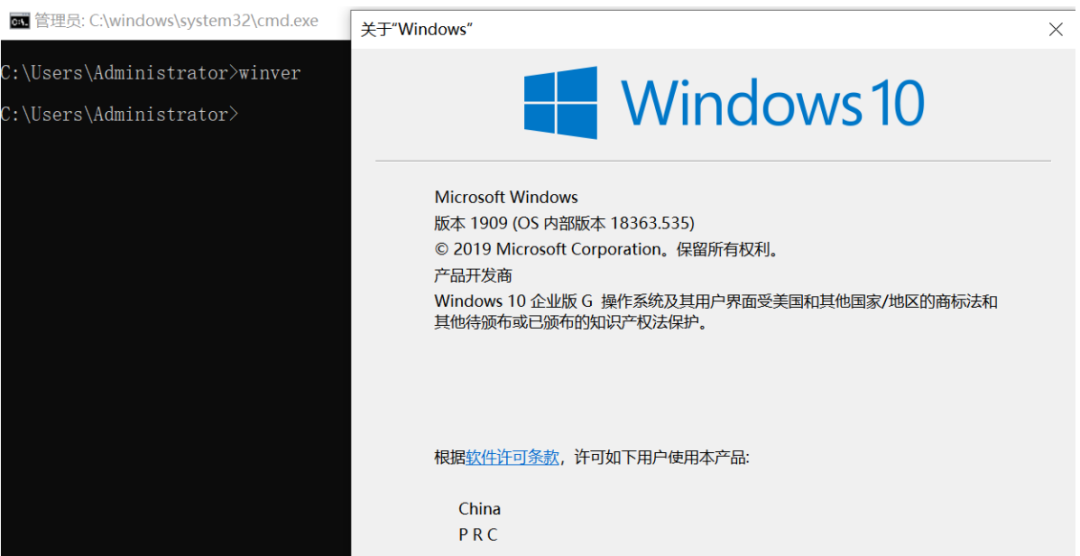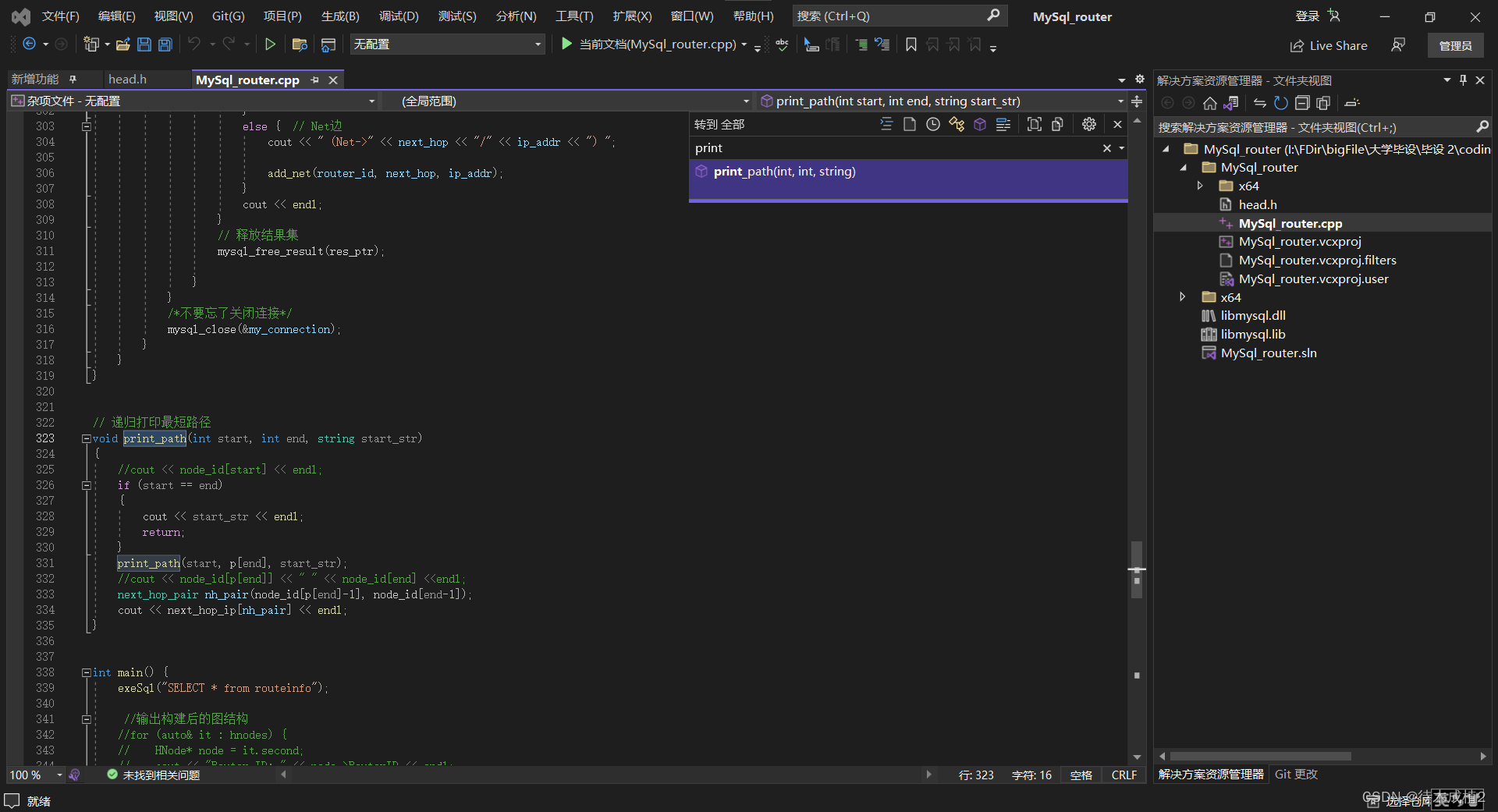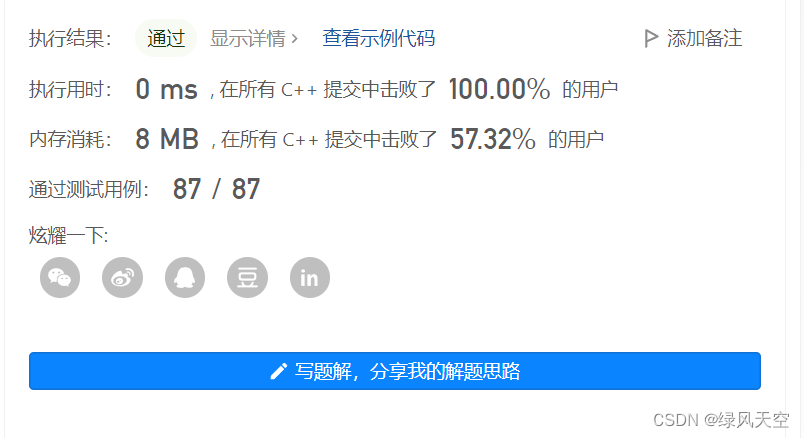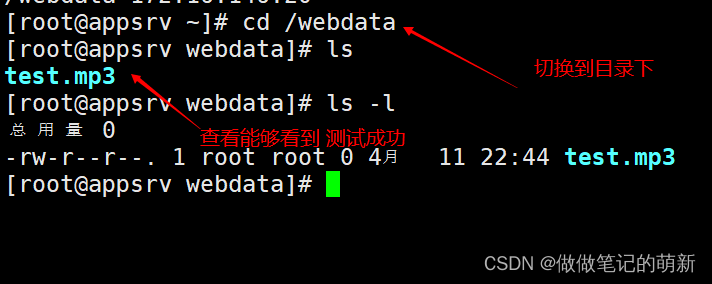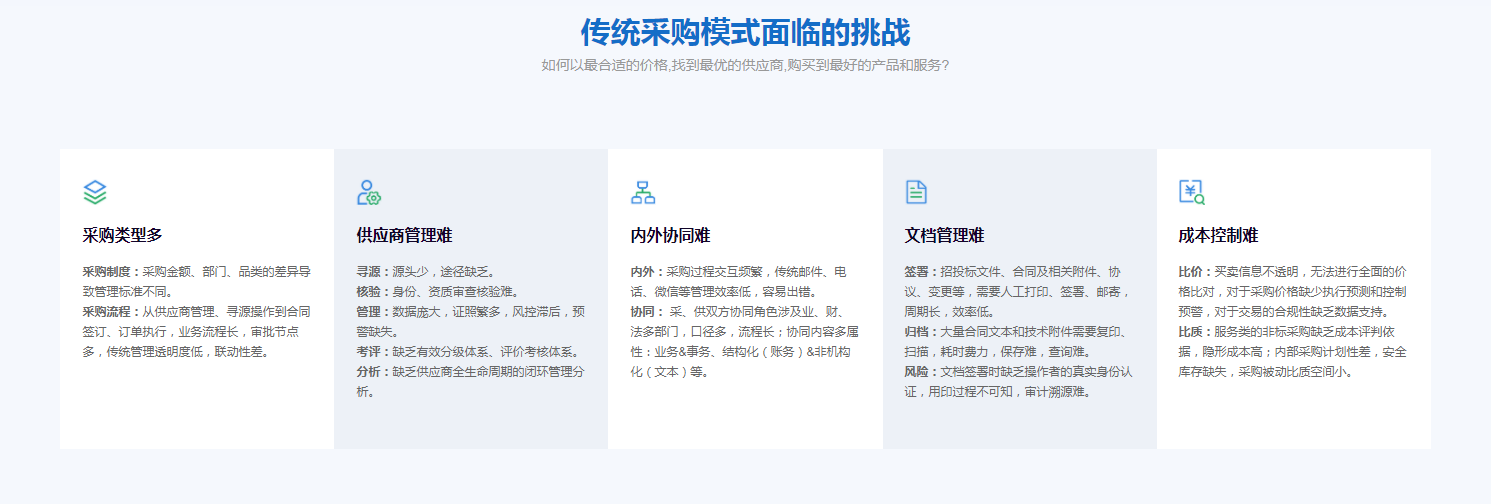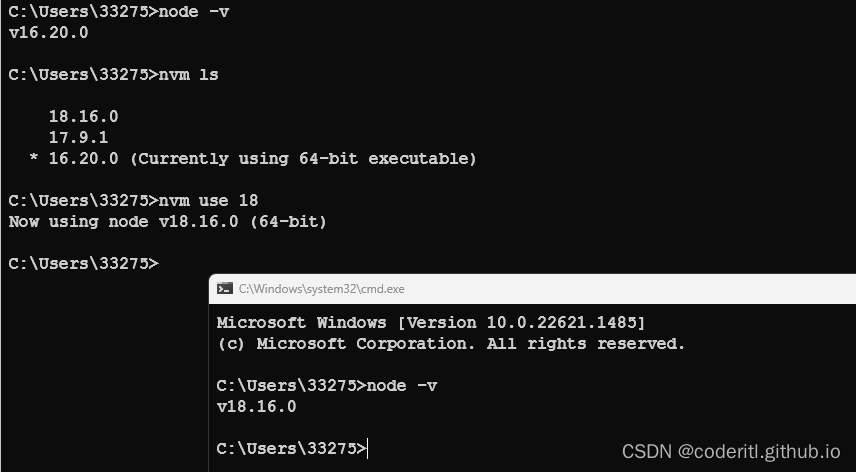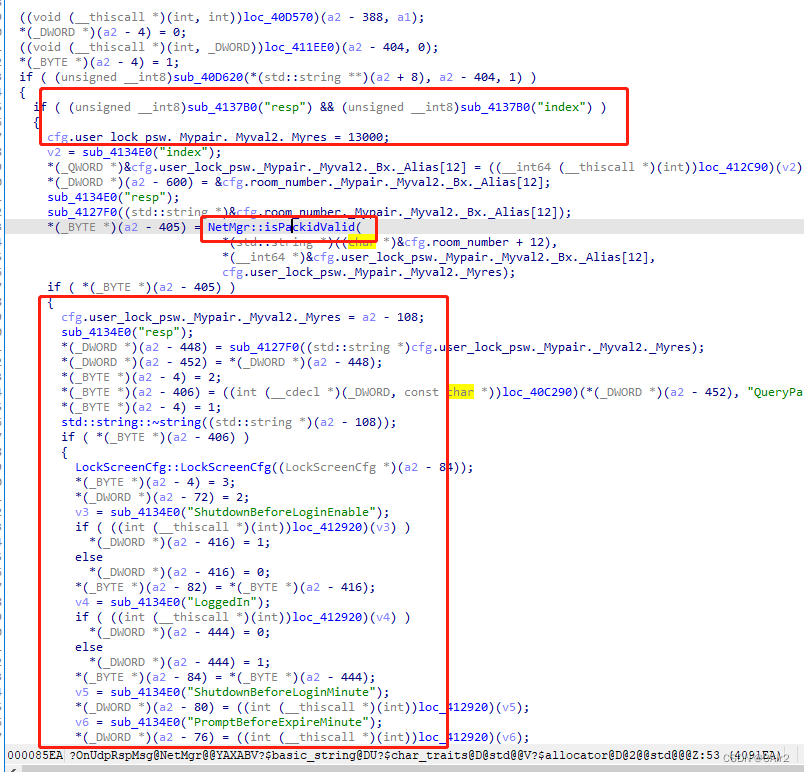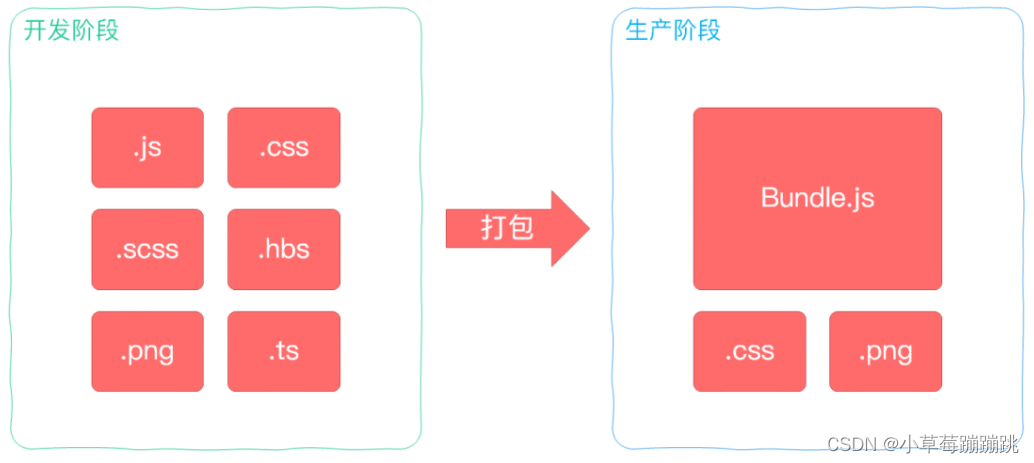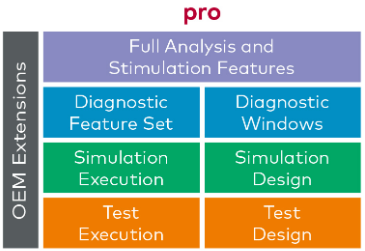序言:
在大家接触Windows电脑的过程中,一般是直接通过鼠标来进行操作,很少甚至没有用到过命令来执行操作,而想必大家都看过电影里面的黑客大神都是通过密密麻麻的指令来操作的,并且执行的速度也会比我们用鼠标块,所以在这篇文章里面就介绍一下简单的命令,可以在不懂的人面前进行装逼
Linux是没有图形化界面的,所有操作都使用命令执行。Windows是有图形化界面,但同时也可以使用命令来操作系统,我们称之为DOS命令,与Linux命令其实还是有很多相似之处的。
DOS命令和CMD命令,其实是对Windows命令叫法不同,本质上是差不多的,存在一些细微差别。
DOS和CMD(命令提示符)的区别
- DOS系统(磁盘操作系统):属于单用户、单任务操作系统,采用的是对计算机手动输入命令行的方式下,对计算机进行操作和控制。DOS可以直接访问硬件,因此很适合用来控制嵌入式设备;
- 二者区别:DOS系统下可以删除、修复windows系统,但在cmd下则不行。cmd属于windows系统的一部分,只是一个接口,而DOS本身就是一个系统;
- 在Windows操作系统里进的DOS(即输入cmd进命令提示符),只是系统模拟的DOS操作环境。
1、进入命令行界面
在电脑键盘上按下win+r键
然后回车进入界面
2.快捷命令直达
1、自动关机命令:Shutdown -s -t 600:表示600秒后自动关机
shutdown -a :可取消定时关机
Shutdown -r -t 600:表示600秒后自动重启
rundll32 user32.dll,LockWorkStation:表示锁定计算机
2、Caalc:启动计算器
3、chkdsk.exe:Chkdsk磁盘检查(管理员身份运行命令提示符)
4、cleanmgr: 打开磁盘清理工具
5、cmstp:连接管理器配置文件安装程序
6、compmgmt.msc:计算机管理
7、credwiz:备份或还原储存的用户名和密码
8、control:控制面版
9、Dccw:显示颜色校准
10、devmgmt.msc:设备管理器
11、desk.cpl:屏幕分辨率
12、diskmgmt.msc:磁盘管理
13、explorer:打开资源管理器
14、Firewall.cpl:Windows防火墙
15、fsmgmt.msc:共享文件夹管理器
16、hdwwiz.cpl:设备管理器
17、logoff:注销命令
18、main.cpl:鼠标属性
19、mmsys.cpl:声音
20、magnify:放大镜实用程序
21、mem.exe:显示内存使用情况
22、mmc:打开控制台
23、Msconfig.exe:系统配置实用程序
24、msdt:微软支持诊断工具
25、appwiz.cpl:程序和功能
26、msinfo32:系统信息
27、mspaint:画图
28、Msra:Windows远程协助
29、mstsc:远程桌面连接
30、ncpa.cpl:网络连接
31、netstat : an(TC)命令检查接口
32、notepad:打开记事本
33、Nslookup:IP地址侦测器
34、perfmon:计算机性能监测器
35、powercfg.cpl:电源选项
36、Rstrui:系统还原
37、Rasphone:网络连接
38、secpol.msc:本地安全策略
39、services.msc:本地服务设置
40、slui:Windows激活,查看系统激活信息
41、snippingtool:截图工具,支持无规则截图
42、sysdm.cpl:系统属性
43、timedate.cpl:日期和时间
44、write:写字板
45、Cleanmgr:垃圾整理
46、Irprops.cpl:无线连接
47、Sysedit:系统配置编辑器
48、winver:关于Windows
3.命令操作及对应图显示
1.cd命令
//进入d盘
D:
//进入F盘
F:
cd /? //获取使用帮助
cd \ //跳转到硬盘的根目录
cd C:\WINDOWS //跳转到当前硬盘的其他文件
cd /d e:\software //跳转到其他硬盘的其他文件夹,注意此处必须加/d参数。否则无法跳转
cd… //跳转到上一层目录
2.查看目录文件
dir
// 查看当前目录下的文件,类似于linux下的 ls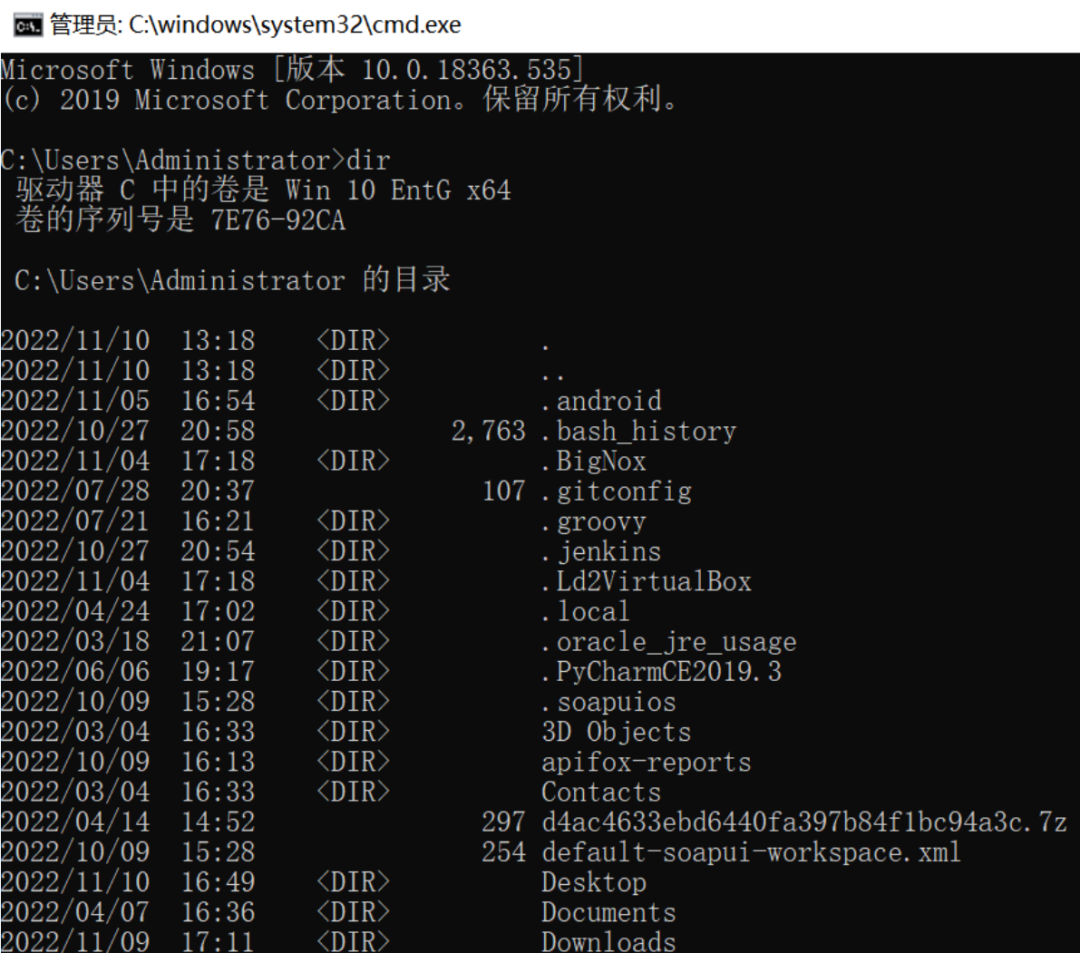
如果是需要查看隐藏文件的或者更多操作的话,可以使用 dir /? 来查看其它用法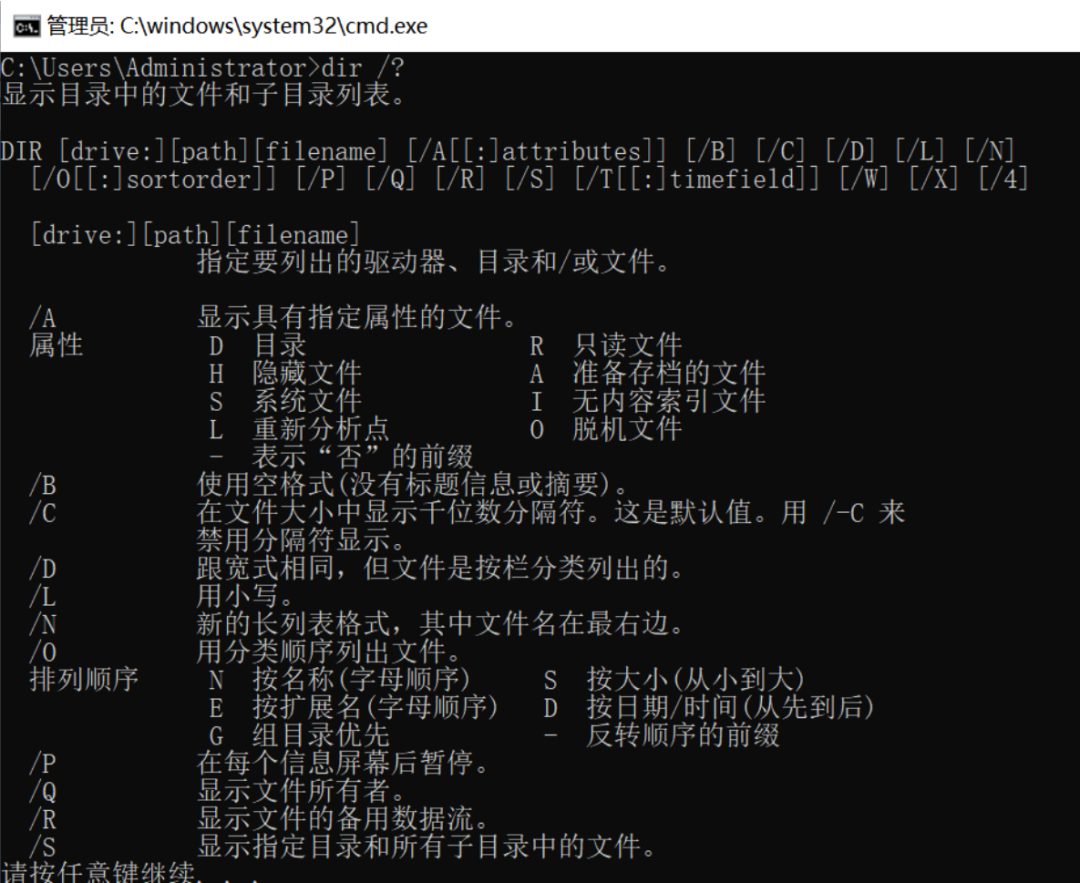
3.创建目录和删除目录
//创建目录
md 目录名(文件夹)
//删除目录
rd 目录名(文件夹)

4.查看本机ip——类似于linux下的ifconfig--常用
ipconfig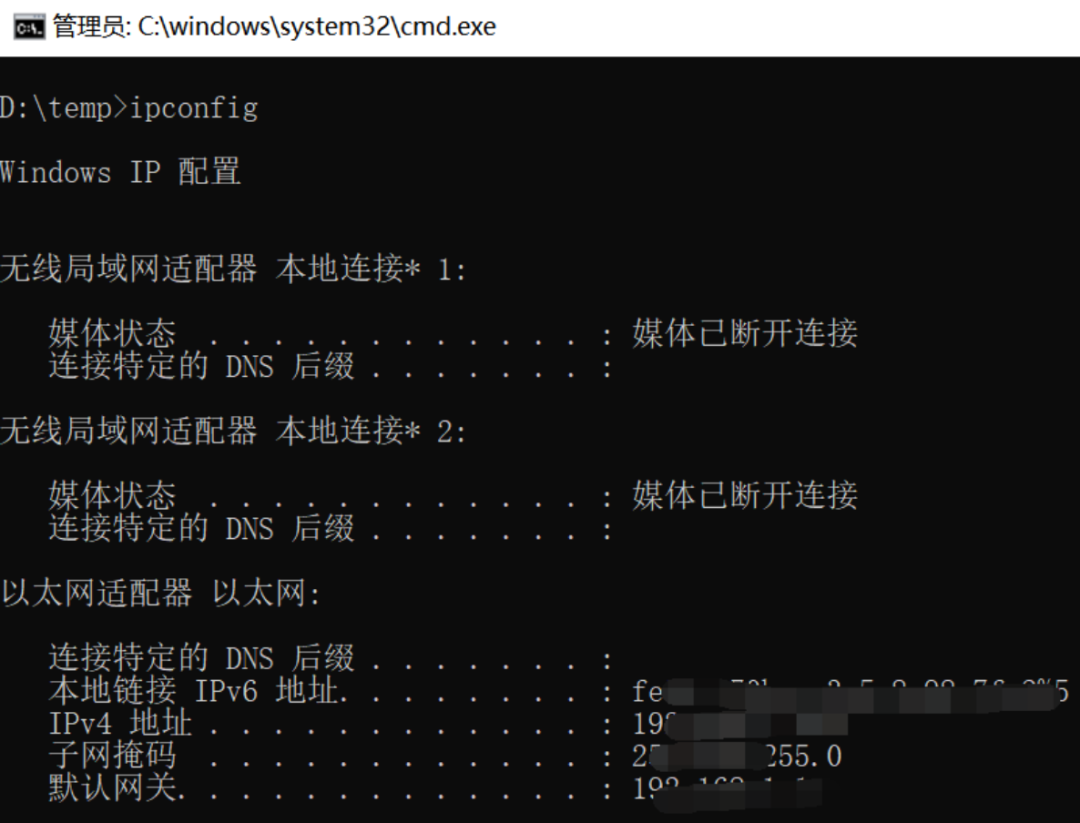
5.清除屏幕——类似于linux下的clear
cls
6.复制文件——类似于linux下的cp
copy 路径\文件名 路径\文件名
// 把一个文件拷贝到另一个地方
7.移动文件——类似于linux下的mv
move 路径\文件名 路径\文件名
// 把一个文件移动(就是剪切+复制)到另一个地方
8.删除文件——类似于linux下的rm
del 文件名
//这个是专门删除文件的,不能删除文件夹
9.检测网络ping——与linux用法一样
ping ip(主机名)
//用来测试网络是否畅通
10.taskkill终止进程——类似于linux下的ps-ef查找进程,再kill杀掉进程
(1)taskkill /? 获取使用帮助
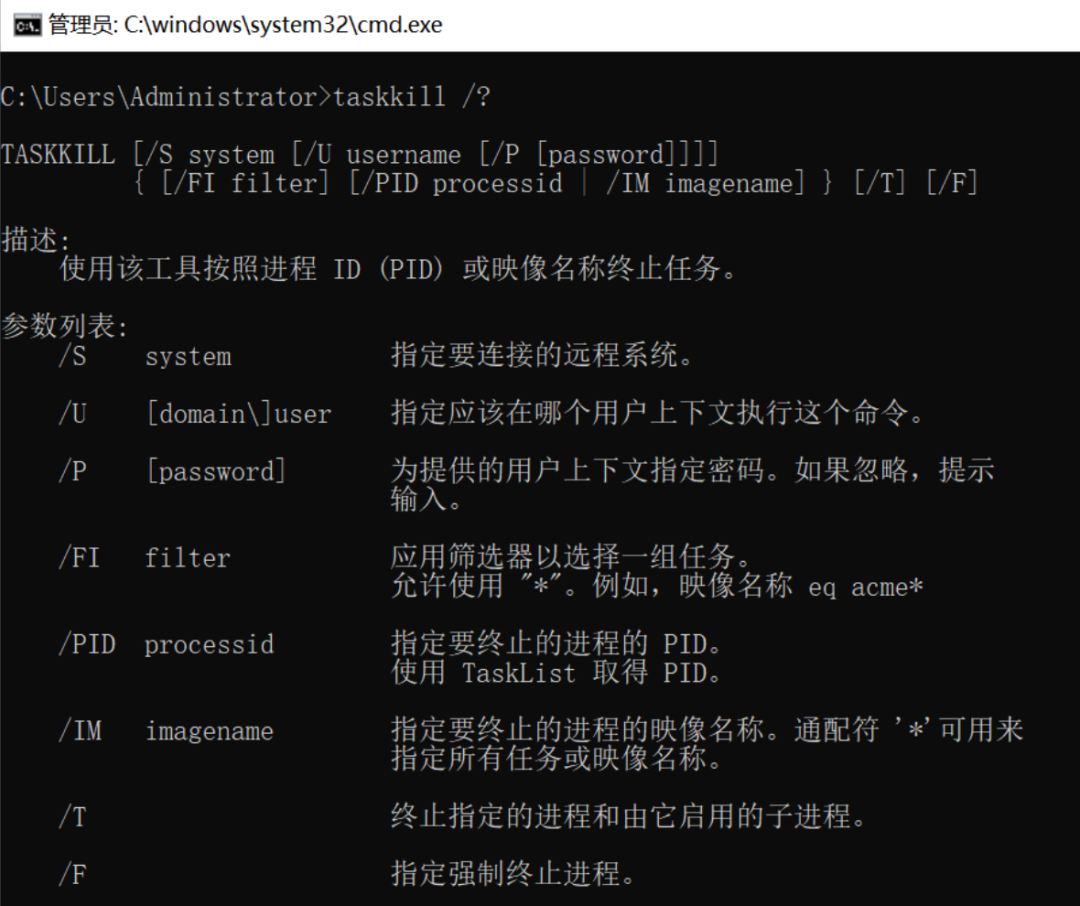
(2) taskkill是终止进程的具体用法
TASKKILL [/S system [/U username [/P [password]]]]
{ [/FI filter] [/PID processid | /IM imagename] } [/T] [/F]
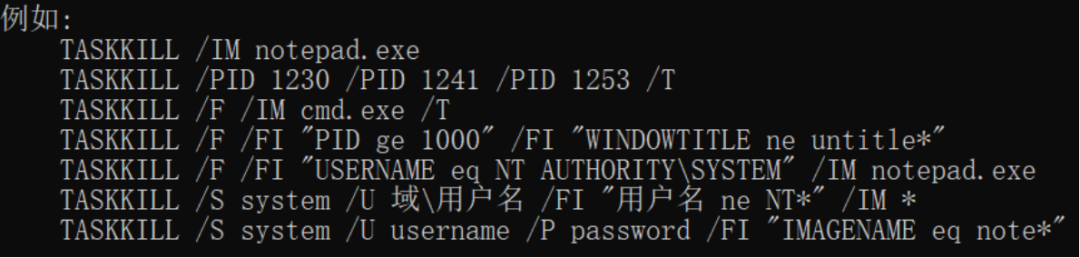
(3)参数列表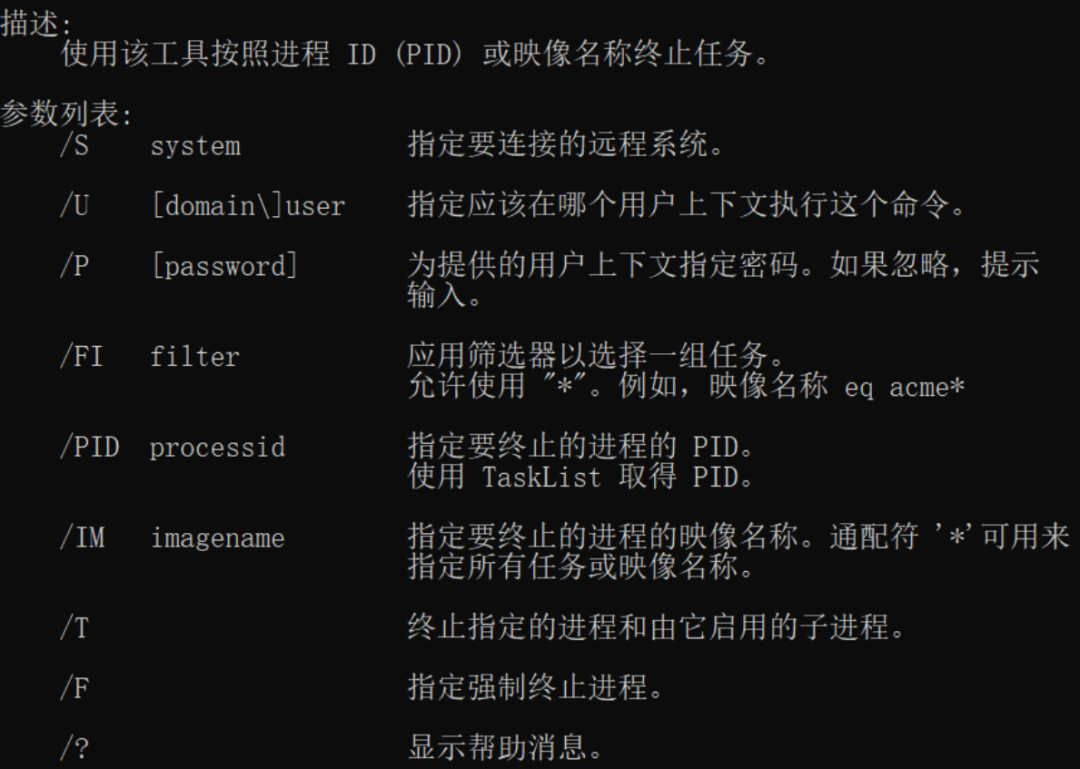
11.netstat 查看网络连接状态
显示协议统计信息和当前 **TCP/IP网络连接。该命令可以查看当前机器建立的所有网络链接状态,以及对应哪个进程。
netstat -help //获取命令行使用帮助信息
netstat -ano //查看网络连接、状态以及对应的进程id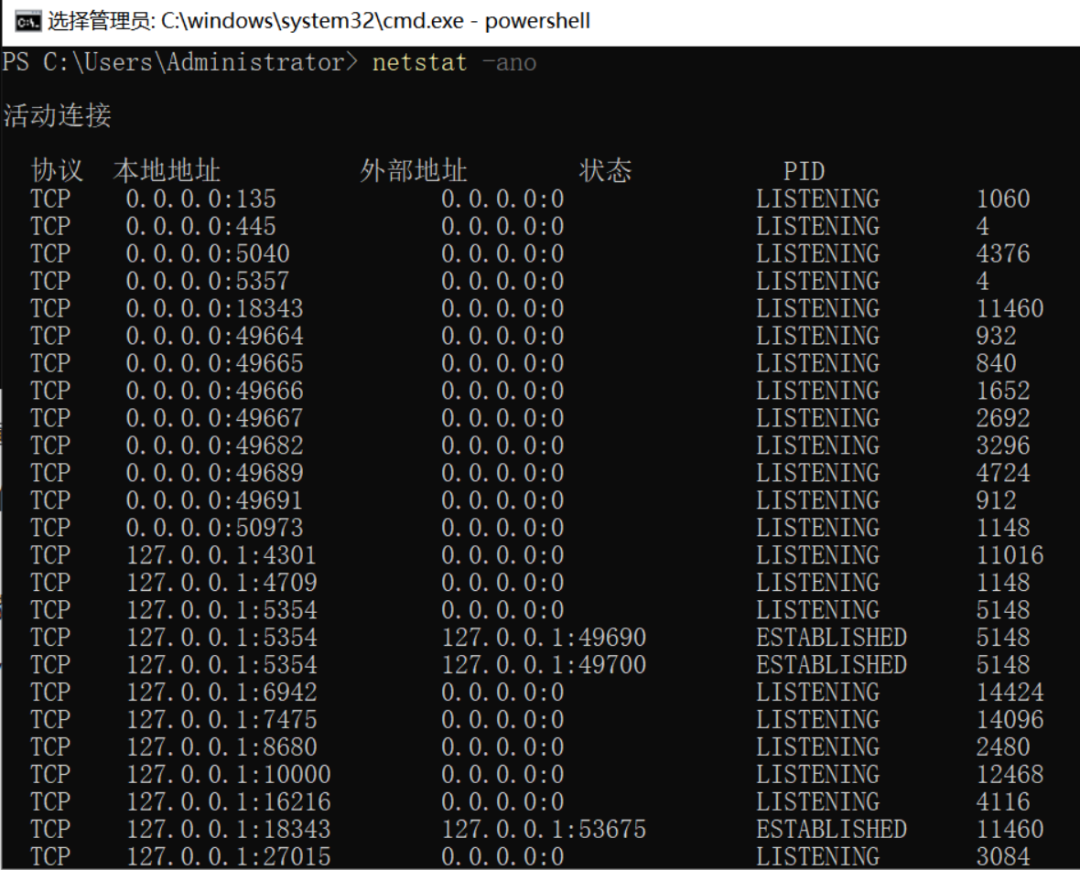
语法:
netstat [选项]
参数:
-a或–all:显示所有连线中的Socket;
-A<网络类型>或–<网络类型>:列出该网络类型连线中的相关地址;
-c或–continuous:持续列出网络状态;
-C或–cache:显示路由器配置的快取信息;
-e或–extend:显示网络其他相关信息;
-F或–fib:显示FIB;
-g或–groups:显示多重广播功能群组组员名单;
-h或–help:在线帮助;
-i或–inter faces:显示网络界面信息表单;
-l或–listening:显示监控中的服务器的Socket;
-M或–masquerade:显示伪装的网络连线;
-n或–numeric:直接使用ip地址,而不通过域名服务器;
-N或–netlink或–symbolic:显示网络硬件外部设备的符号连接名称;
-o或–timers:显示计时器;
-p或–programs:显示正在使用Socket的程序识别码和程序名称;
-r或–route:显示Routing Table;
-s或–statistice:显示网络工作信息统计表;
-t或–tcp:显示TCP传输协议的连线状况;
-u或–udp:显示UDP传输协议的连线状况;
-v或–verbose:显示指令执行过程;
-V或–version:显示版本信息;
-w或–raw:显示RAW传输协议的连线状况;
-x或–unix:此参数的效果和指定"-A unix"参数相同;
–ip或–inet:此参数的效果和指定"-A inet"参数相同。
12.find查找
find /? //获取使用帮助
netstat -ano|find “.8” //使用管道符,进行模糊查询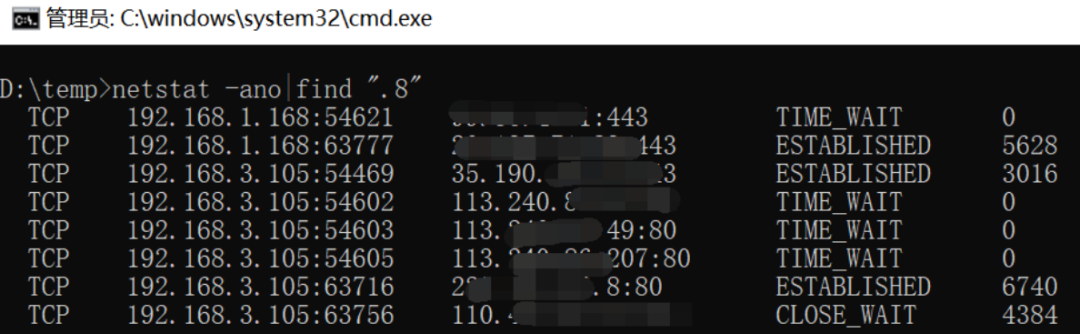
13.tracert 路由跟踪实用程序
tracert也被称为Windows路由跟踪实用程序,在命令提示符(cmd)中使用tracert命令可以用于确定IP数据包访问目标时所选择的路径。
tracert /? // 获取使用帮助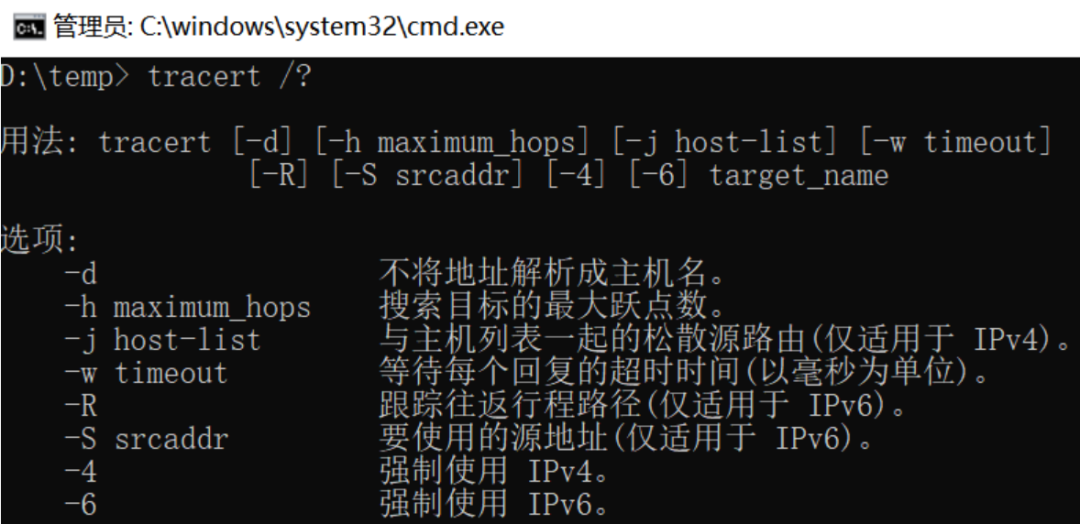
系统命令
14.查看系统信息
systeminfo // 查看系统信息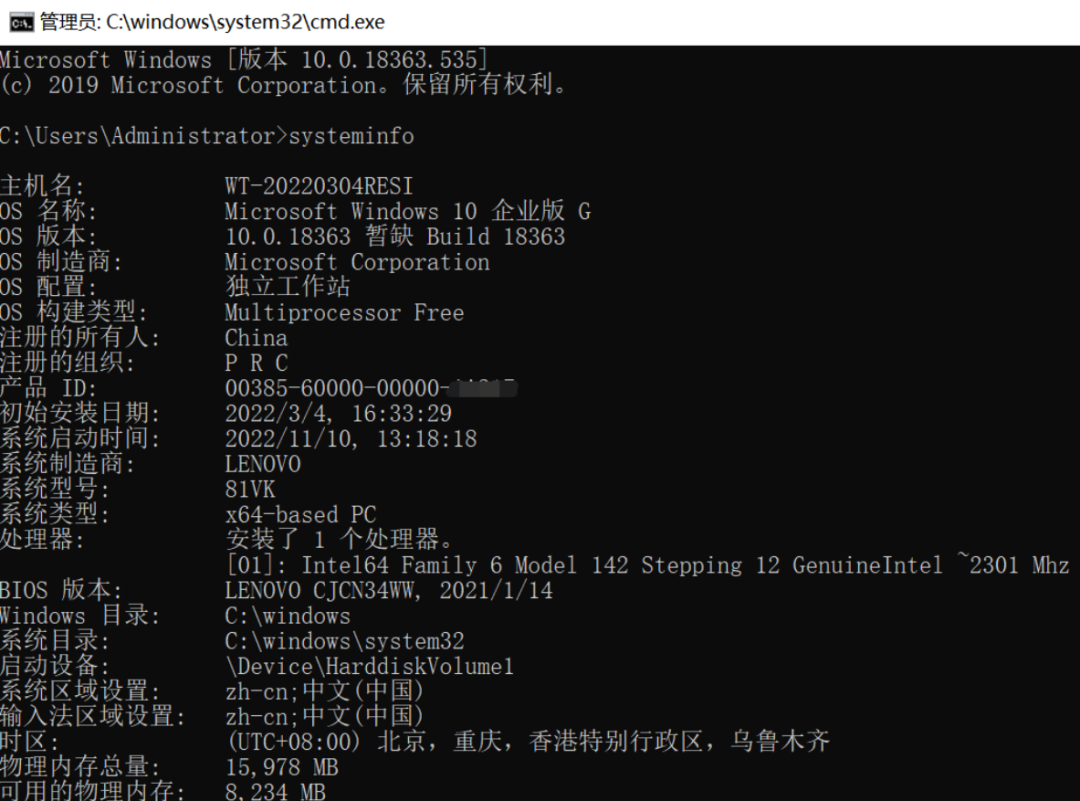
15.查看电脑基本诊断信息
dxdiag // 查看电脑基本诊断信息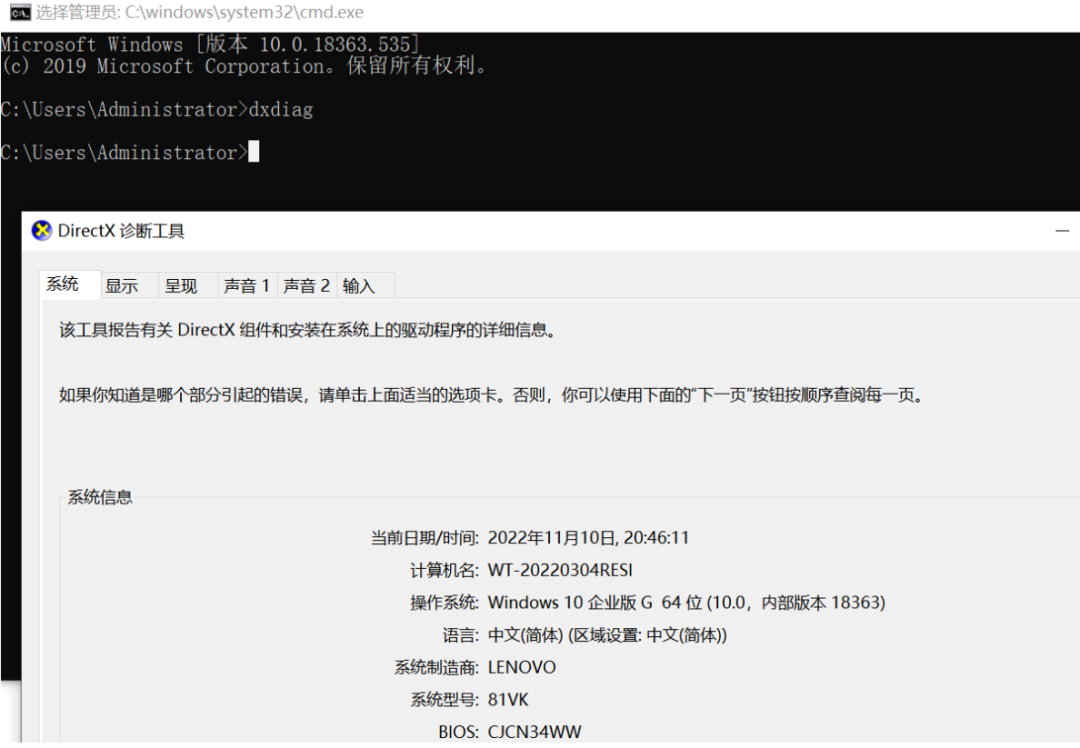
16.检查电脑支持的最大运行内存
wmic memphysical get maxcapacity //检查电脑支持的最大运行内存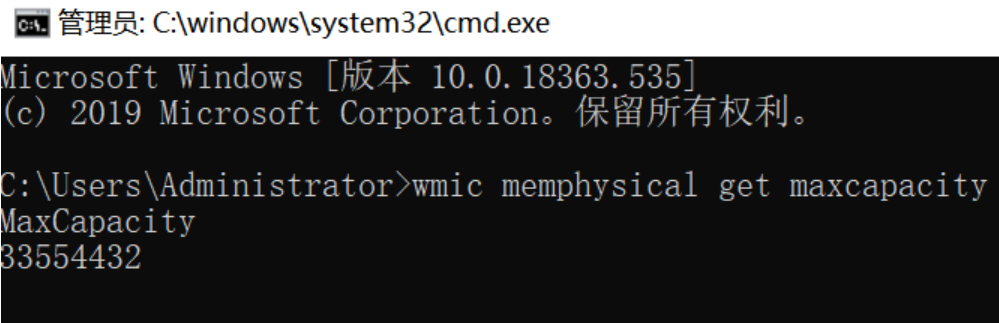
这里的得到的内存单位是KB
需要手动换算下:33554432KB/(1024*1024)=32G
17.查看内存信息
wmic memorychip
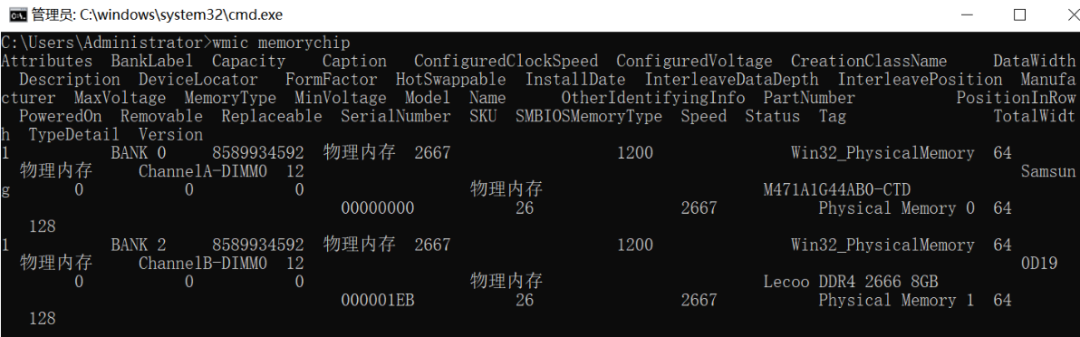
18.查看Windows电脑上次的启动时间
wmic path Win32_OperatingSystem get LastBootUpTime //查看Windows电脑上次的启动时间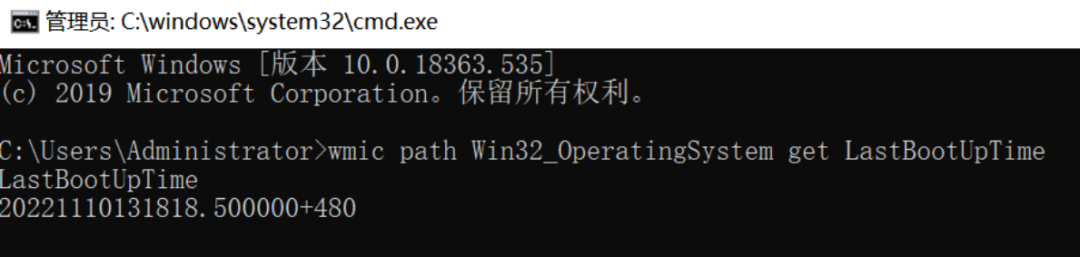
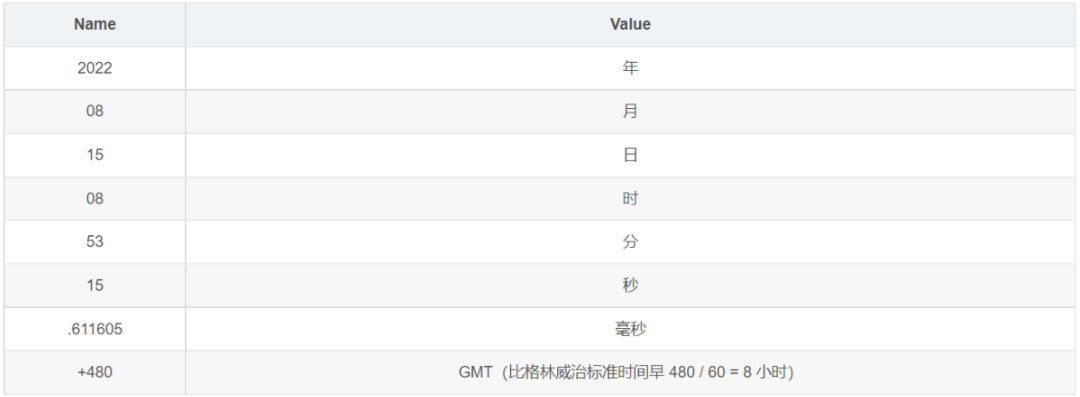
19.查看电脑当前的用户名
echo %username% //查看电脑当前的用户
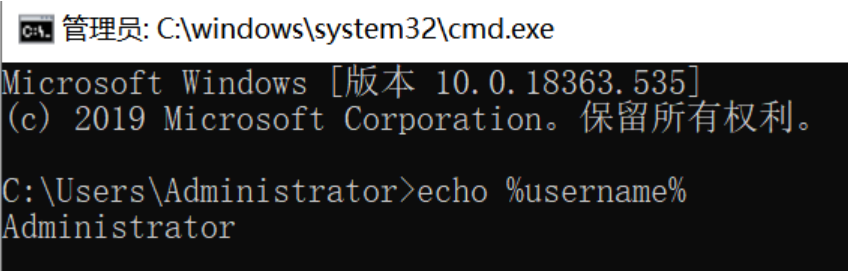
20.查看当前的用户是不是电脑的管理员用户
分组是在Administrators的话,那么就是管理员
net user //查看当前的用户是不是电脑的管理员用户
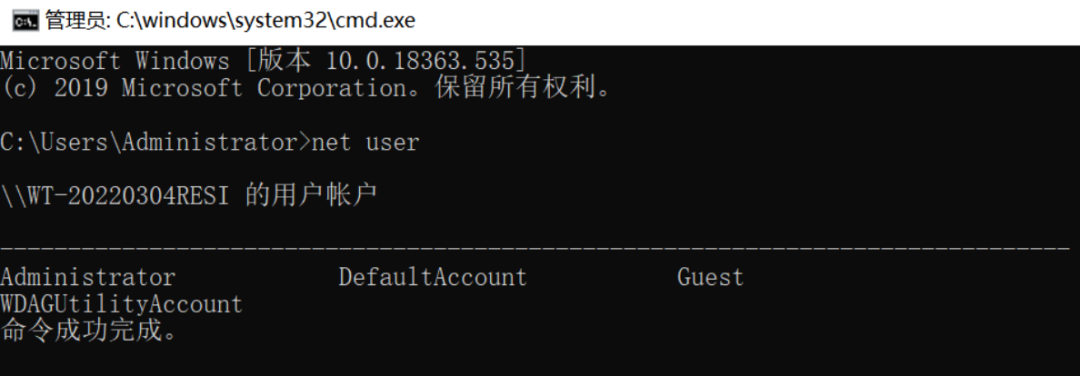
21.查看路由信息
route print //查看路由信息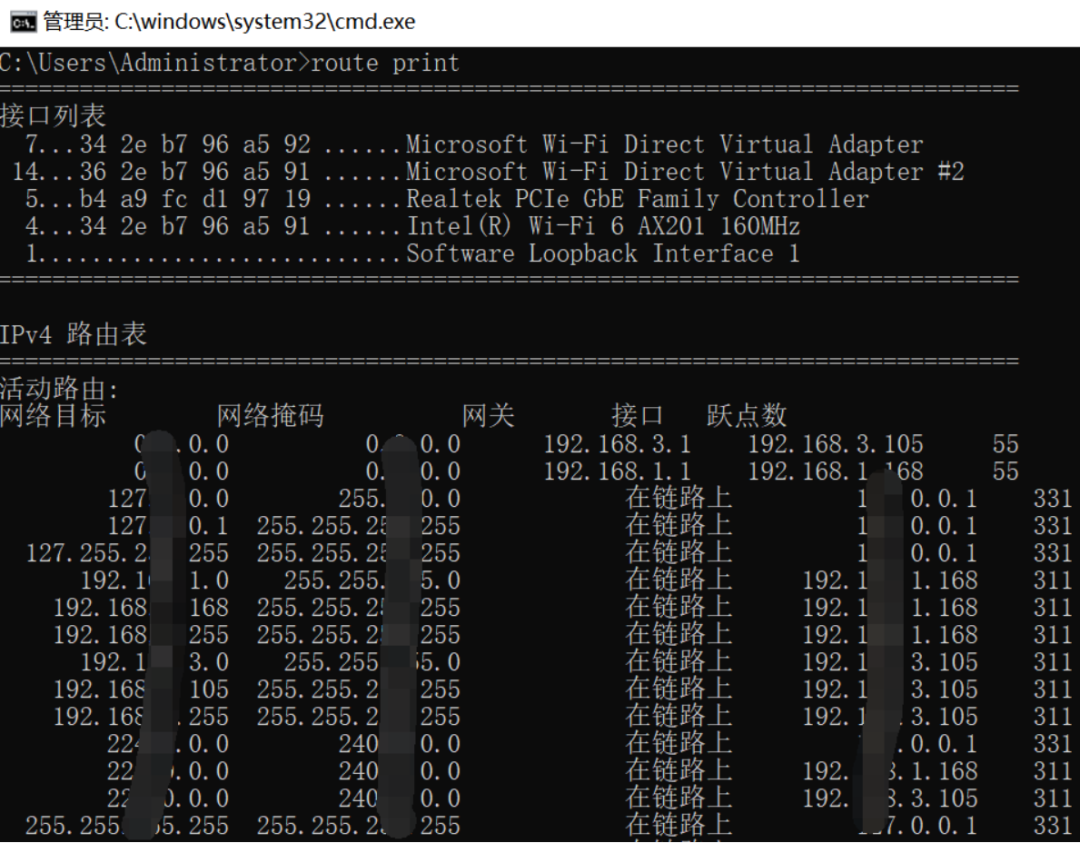
22.查看Windows的version
winver //查看Windows 的version